
Nå som den helt nye Samsung Galaxy S5 endelig er tilgjengelig på alle operatører over hele USA og over hele verden, får vi flere og flere spørsmål angående spesifikke funksjoner på smarttelefonen.
Enda viktigere, vi har mottatt mer enn noen få spørsmål og kommentarer angående disse motbydelige vannlydene og lydene hver gang du kommuniserer med enheten. Disse kalles faktisk berøringslyder og er aktivert som standard som en del av Samsungs "Nature UX" -grensesnittendringer som først debuterte med Galaxy S III.
Hvis du nylig har kjøpt den nye Galaxy S5, blir du sannsynligvis frustrert og irriterer de rundt deg, med de små lydene og lydene telefonen din gir hver gang du gjør noe. Samsung har låseskjermlydeffekter, en lyd hver gang du trykker på en innstilling eller et alternativ på enheten, og til og med tastaturlyder er alle aktivert utenom esken.
Hvis du er som meg og hater disse alternativene, eller bare vil være høflig mot de rundt deg, kan du lese videre for å se hvordan du raskt kan fjerne alle de irriterende lydene og innstillingene.

Visst at naturtonene og berøringslydene kan være en fin touch i begynnelsen, men etter noen timers bruk blir de raskt irriterende for noen brukere, og du vil kanskje deaktivere dem. Nedenfor er noen ekstremt enkle trinn du må ta for å deaktivere Galaxy S5-systemet og berøringslyd, samt tastaturklikklyder.
Deaktiver berøringslyder
Lite hørbare varsler for å låse opp skjermen er greit, men å få en merkelig vanndråpsstøy hver gang du trykker på Galaxy S5 kan bli gammel veldig fort. Som et resultat kan brukere velge å gå inn i innstillingene og først og fremst deaktivere "Touch Sounds". Så her er hvordan.
Trekk ned varslingsfeltet og trykk på det øverste høyre tannhjulformede ikonet for å gå til innstillingene, eller bare finn innstillingsappen i applikasjonsfeltet. De første alternativene ser du et lilla “Sound” -ikon, og trykker på det. Rull ned til tilbakemeldingsdelen og fjern merket for "Berøringslyder" og til og med alternativet "Skjermlåselyd". Du kan også deaktivere funksjonen for haptisk tilbakemelding (vibrere) i denne menyen.
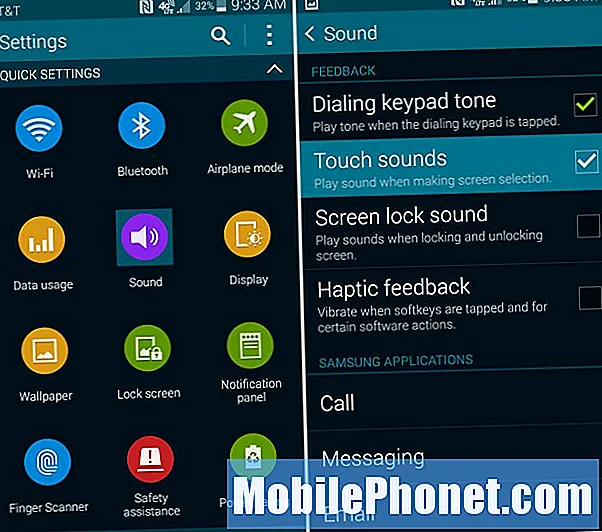
Noen brukere vil kanskje også deaktivere tastaturtonen, men uansett grunn som bare gir mening, og jeg har holdt den aktivert. Det er det. Du er nå ferdig, og hver gang du velger et alternativ, åpner du en app eller går inn i innstillingene, vil Galaxy S5 ikke lenger gjøre de motbydelige lydene.
Tastaturlyder
Kall meg gal, men en annen kjæledyrspis jeg har (og jeg er helt sikkert ikke alene) er de brukerne som skriver bort og skriver i timevis mens de er på fly, kjører t-banen eller sitter på en restaurant, og de har tastaturets trykklyder aktivert . Når du hører den lille skrivemaskinen, klikker du og klikker. Som de fleste telefoner kommer Samsung Galaxy S5 også med tastaturlyder som er aktivert som standard, og du vil deaktivere dem slik at du ikke er "den fyren eller jenta" mens du bruker telefonen.
Du kommer til å ønske å deaktivere tastaturlydene, og for å gjøre det må du gå til den samme innstillingsmenyen som beskrevet ovenfor. Trykk på det tannhjulformede innstillingsikonet, men denne gangen ruller vi nedover til du ser ikonet "Språk og inndata" i systemkategorien i innstillingsmenyen. Trykk på Språk og inndata, og velg deretter den girformede innstillingsmenyen for hvilket tastatur du bruker for øyeblikket. Ut av esken vil dette være det gråtonede “Samsung Keyboard” som vist nedenfor.
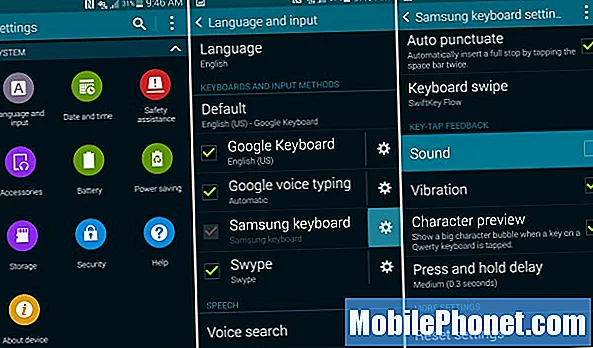
Trykk på innstillinger for Samsung Keyboard, bla ned til Key-Tap tilbakemelding og fjern merket for lydboksen. Det er det. Du kan nå skrive så mye du vil med skjermtastaturet uten å forstyrre de rundt deg. Mange brukere velger også å deaktivere vibrasjonsfunksjonen på tastaturet, som er beleilig plassert i den samme innstillingslisten.
Igjen, dette er funksjoner som mange brukere rett og slett liker og vil beholde aktivert, men vi har mottatt utallige spørsmål og e-poster angående hvordan du deaktiverer dem.Galaxy S5 vil være en av de mest solgte smarttelefonene i 2014, og for de millioner av brukerne som ikke vil ha berøringen lyder irriterende for alle rundt deg, følg trinnene som er beskrevet ovenfor, og du vil være klar.
For nye Galaxy S5-eiere som ønsker å lære hvordan du aktiverer andre funksjoner eller får det beste ut av den splitter nye smarttelefonen, ikke glem å sjekke ut vårt imponerende 50 Galaxy S5 Tips, Tricks & Hidden Features-innlegg for en fullstendig oversikt.


